Lista de Verificación en Moodle: Guía para Profesores
¡Hola, queridos profesores! ¿Sabías que en Moodle Centros puedes crear una lista de verificación para ayudar a tus estudiantes a seguir su progreso? Es una herramienta fantástica que permite a los alumnos marcar las actividades que han completado. ¡Vamos a aprender cómo hacerlo!
Paso 1: Comenzar la Edición
- Entra a tu curso en Moodle Centros.
- Haz clic en el botón «Activar edición».
Paso 2: Añadir la Lista de Verificación
- Busca y haz clic en «Añadir actividad o recurso».
- De las opciones, elige «Lista de verificación».
- Ponle un nombre y describe cómo se usa para que tus estudiantes entiendan.
Paso 3: Configurar la Lista
- En configuraciones, desmarca la opción «El usuario puede añadir sus propios ítems».
- Asegúrate de que solo el estudiante pueda actualizar.
- Decide la calificación y luego haz clic en «Guardar cambios y mostrar».
Paso 4: Añadir Actividades a la Lista
- Ahora, añade las actividades del curso a la lista de verificación.
- Los estudiantes podrán marcar y ver su progreso de diferentes maneras.
¿Quieres la Lista en un Bloque?
- Haz clic en «Añadir bloque» y elige «Lista de verificación».
- Configura el bloque para mostrar la lista que creaste.
- ¡Listo! Ahora tus estudiantes verán su progreso en un bloque a la derecha.
Consejo Final: Cuando los estudiantes entreguen sus trabajos, podrán marcarlos en la lista. Y tú, como profesor, podrás ver su progreso al entrar a la lista y hacer clic en «Ver progreso».
Si quieres ver un ejemplo en acción, te recomiendo este video tutorial:

Ana García
Ana es una apasionada de la educación y la tecnología, y ha estado trabajando en el ámbito de la formación online durante más de 5 años. Graduada en Pedagogía, Ana se ha especializado en el diseño y la implementación de cursos online en Moodle, y escribe regularmente sobre las últimas tendencias y novedades en el mundo de la educación digital.

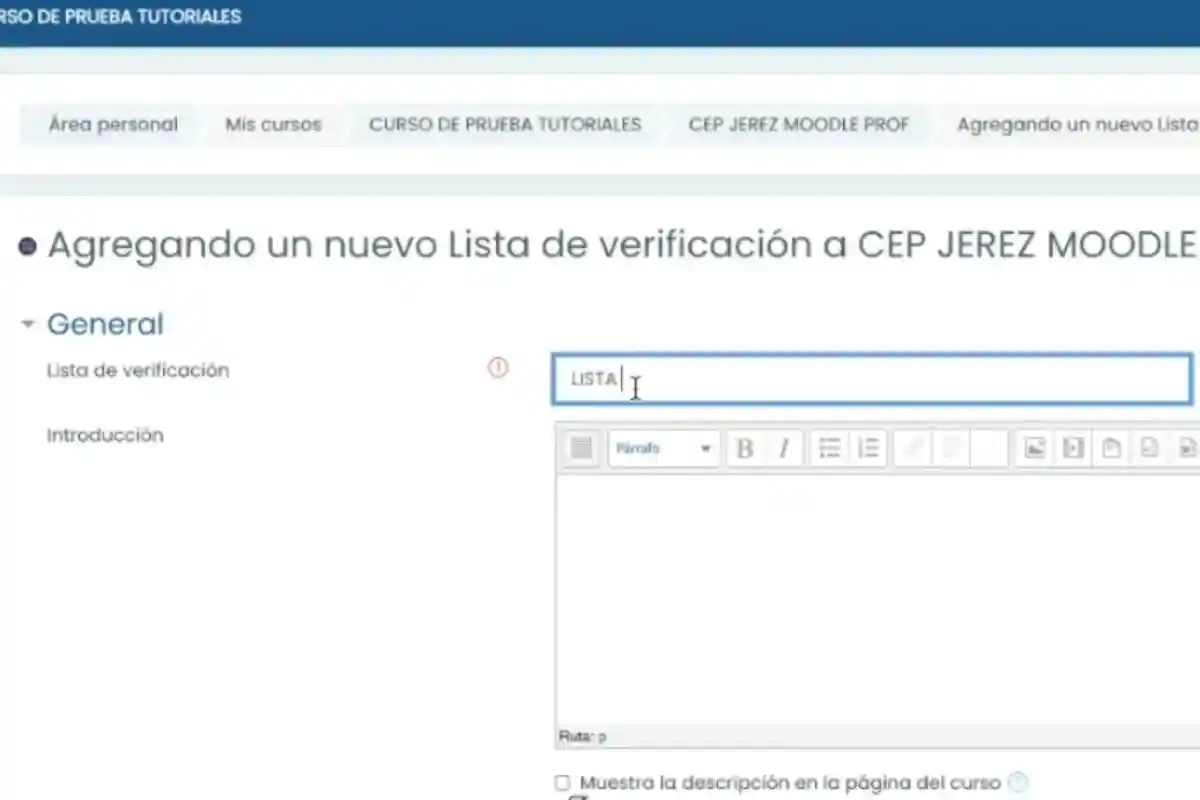
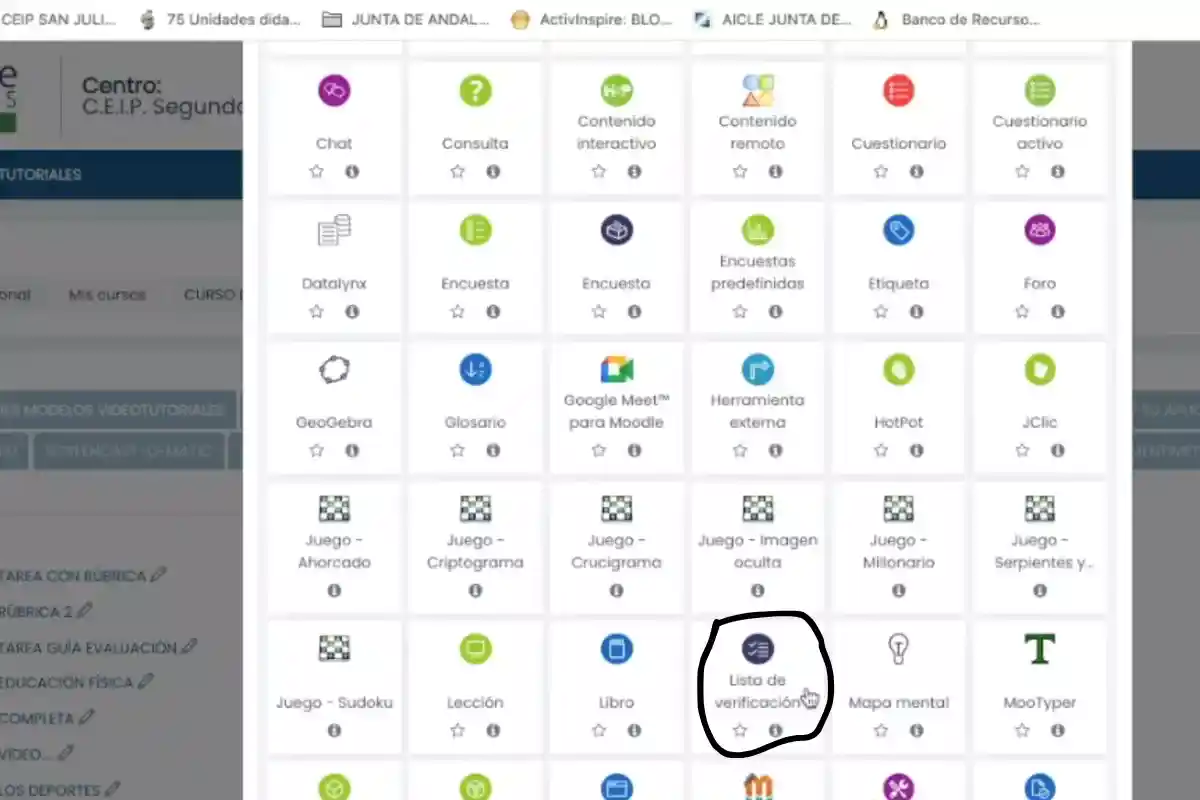


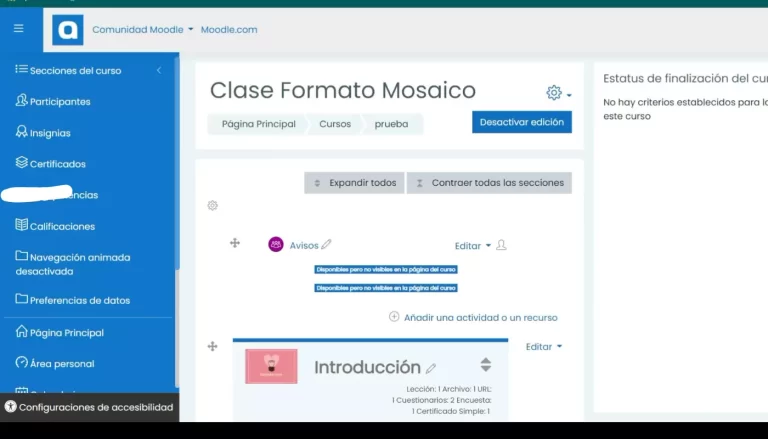
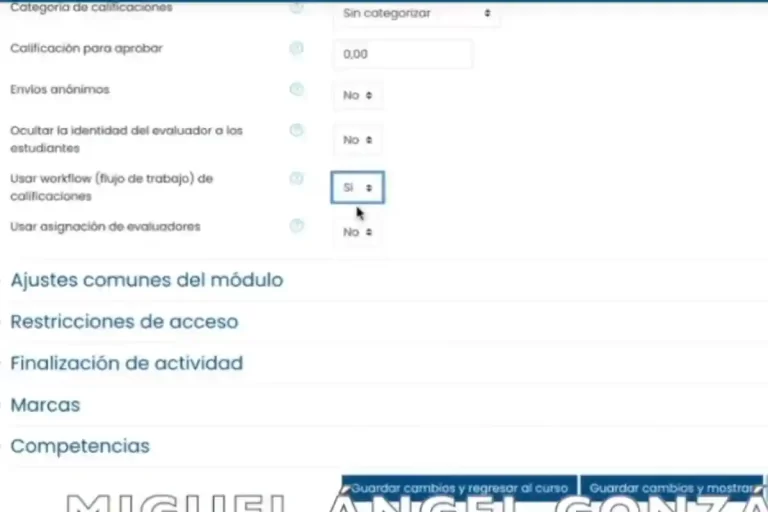
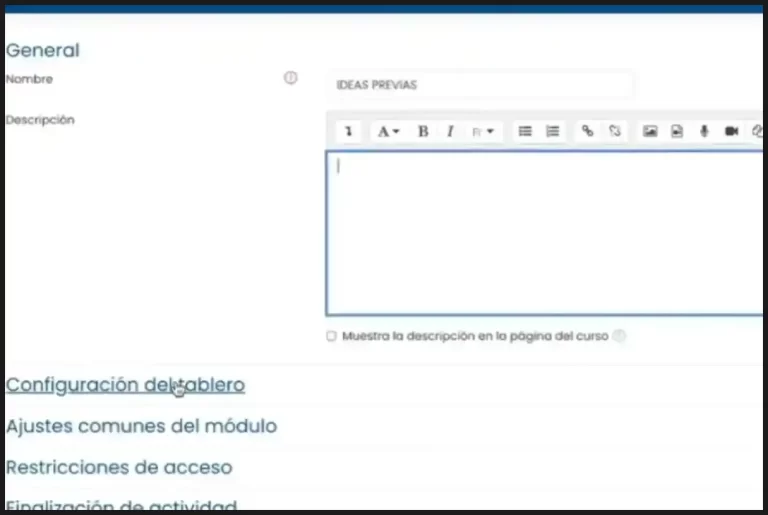
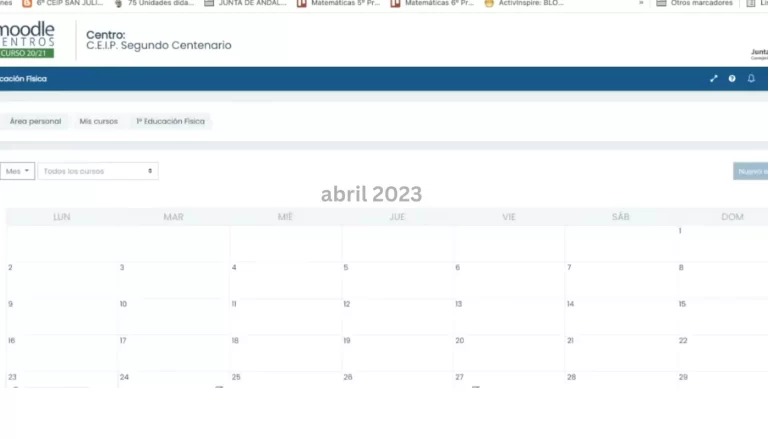
Muchas gracias. ?Como puedo iniciar sesion?